win10電腦修改管理員名字的方法
時間:2023-07-28 16:22:27作者:極光下載站人氣:205
我們剛剛使用win10系統的時候,可能會需要進行管理員的設置,當過了一段時間之后,自己又想要重新設置修改一下管理員用戶名字,那么我們該如何設置呢,其實我們可以進入到win10系統電腦中的管理頁面中找到本地用戶和組文件,在該文件功能下將用戶打開就可以選擇自己需要修改的管理員名字進行修改了,平時我們在電腦中下載的一些文件都會存放在自己個人的管理用戶文件夾中,如果你的管理員用戶名字太復雜的話,不利于我們方便使用,下方是關于如何使用win10修改管理員用戶名字的具體操作方法,如果你需要的情況下可以看看方法教程,希望對大家有所幫助。
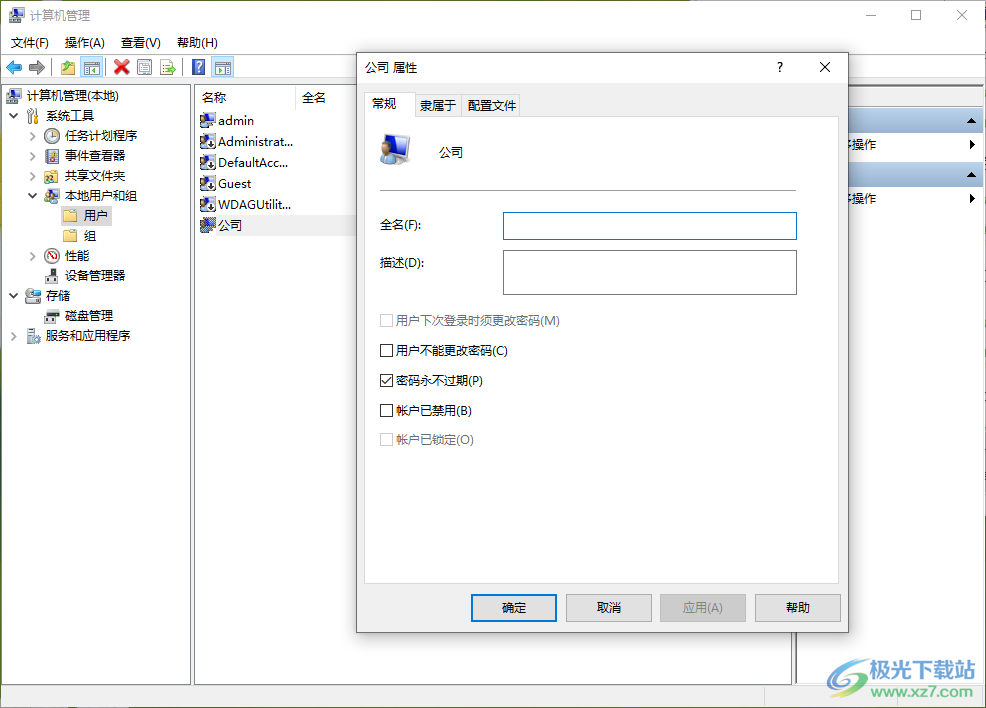
方法步驟
1.首先我們需要在電腦桌面上找到【此電腦】圖標,將該圖標進行右鍵點擊,選擇【管理】選項進入。
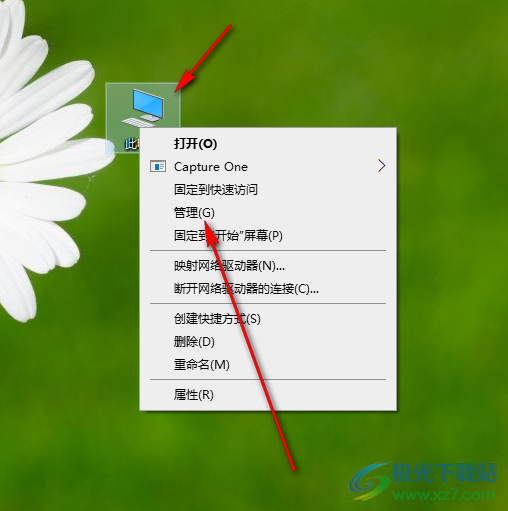
2.之后,就會進入到計算機的管理窗口中,我們需要在左側的位置依次點擊打開【系統工具】-【本地用戶和組】,之后在右側的位置就可以看到用戶和組兩個文件名稱,雙擊用戶進入。
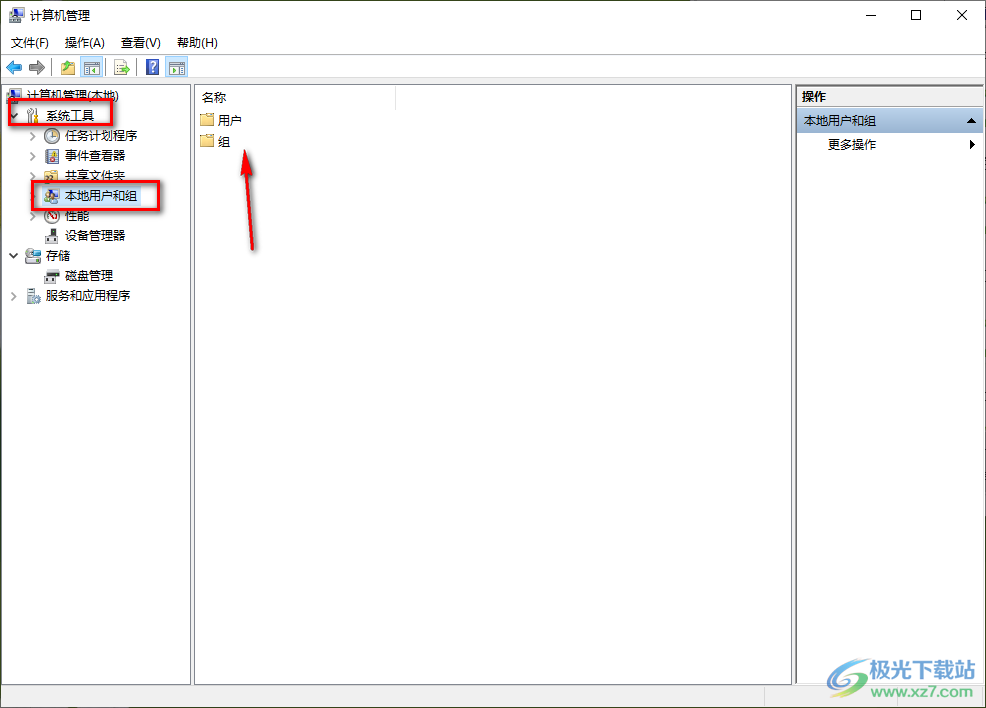
3.進入到用戶的子選項中,我們可以看到在【用戶】的子選項下包含了多個管理員用戶名字。
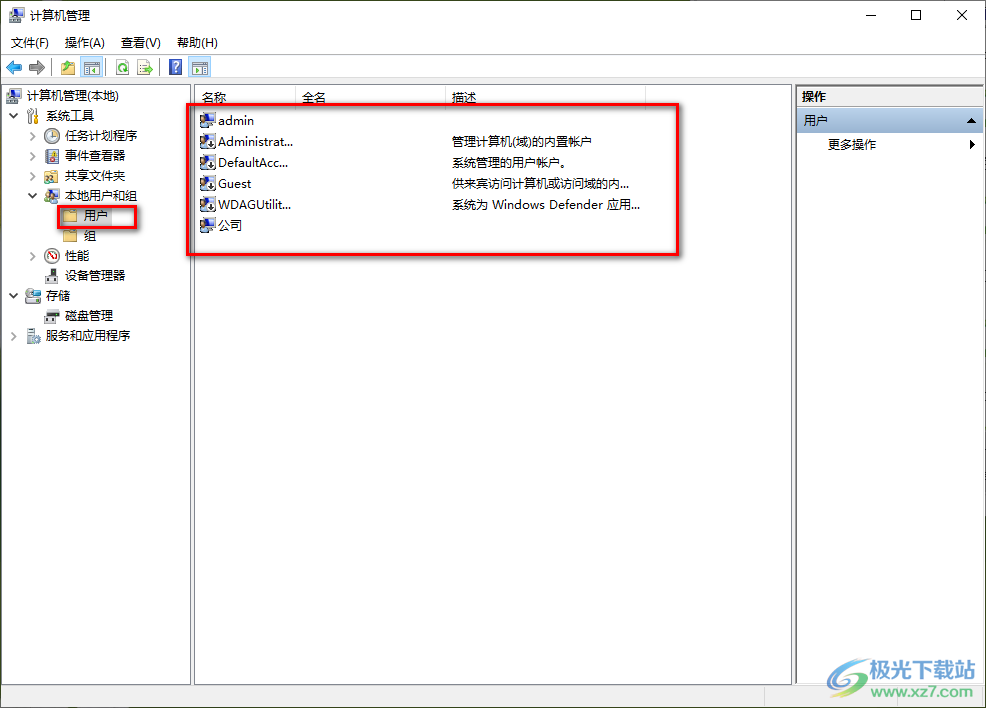
4.我們可以將需要進行修改的名字進行右鍵點擊,然后在旁邊出現的菜單選項中選擇【重命名】選項即可進行修改名字。
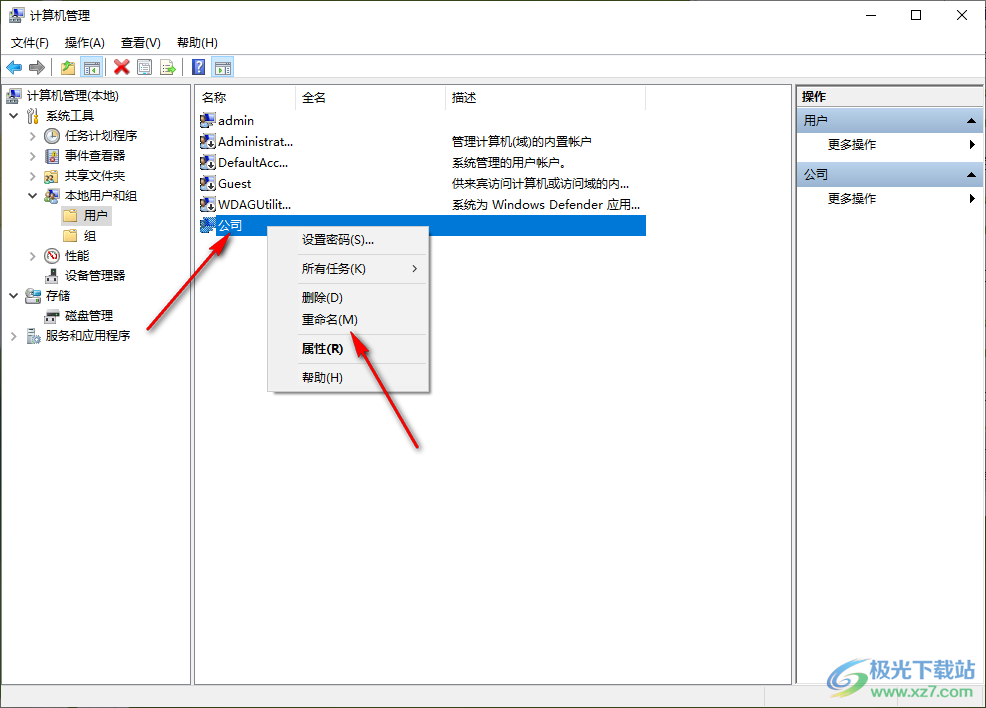
5.或者,我們也可以使用鼠標將需要更改的用戶名稱進行雙擊一下,就會馬上進入到該用戶名稱的窗口中,在該窗口中進行修改名字也是可以的。
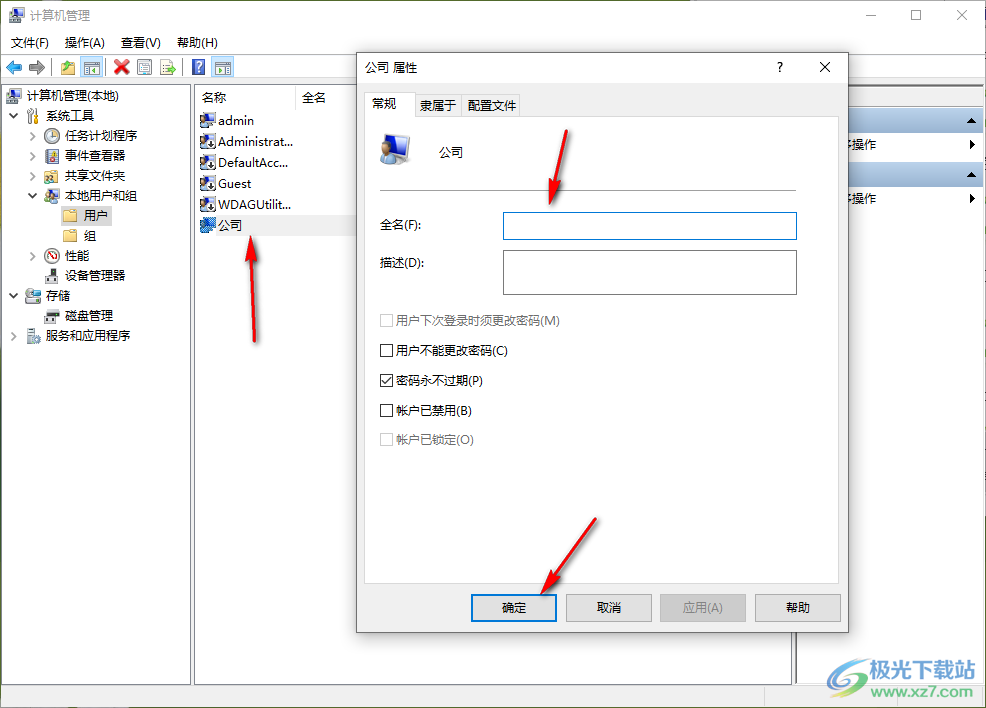
以上就是關于如何使用win10修改用戶名字的具體操作方法,在win10中有自己需要管理的一些用戶文件,我們可以為這些用戶名稱進行更改設置,將名字更改成自己比較喜歡的名字進行使用即可,感興趣的話可以自己操作試試。

大小:4.00 GB版本:64位單語言版環境:Win10
- 進入下載
相關推薦
相關下載
熱門閱覽
- 1百度網盤分享密碼暴力破解方法,怎么破解百度網盤加密鏈接
- 2keyshot6破解安裝步驟-keyshot6破解安裝教程
- 3apktool手機版使用教程-apktool使用方法
- 4mac版steam怎么設置中文 steam mac版設置中文教程
- 5抖音推薦怎么設置頁面?抖音推薦界面重新設置教程
- 6電腦怎么開啟VT 如何開啟VT的詳細教程!
- 7掌上英雄聯盟怎么注銷賬號?掌上英雄聯盟怎么退出登錄
- 8rar文件怎么打開?如何打開rar格式文件
- 9掌上wegame怎么查別人戰績?掌上wegame怎么看別人英雄聯盟戰績
- 10qq郵箱格式怎么寫?qq郵箱格式是什么樣的以及注冊英文郵箱的方法
- 11怎么安裝會聲會影x7?會聲會影x7安裝教程
- 12Word文檔中輕松實現兩行對齊?word文檔兩行文字怎么對齊?
網友評論